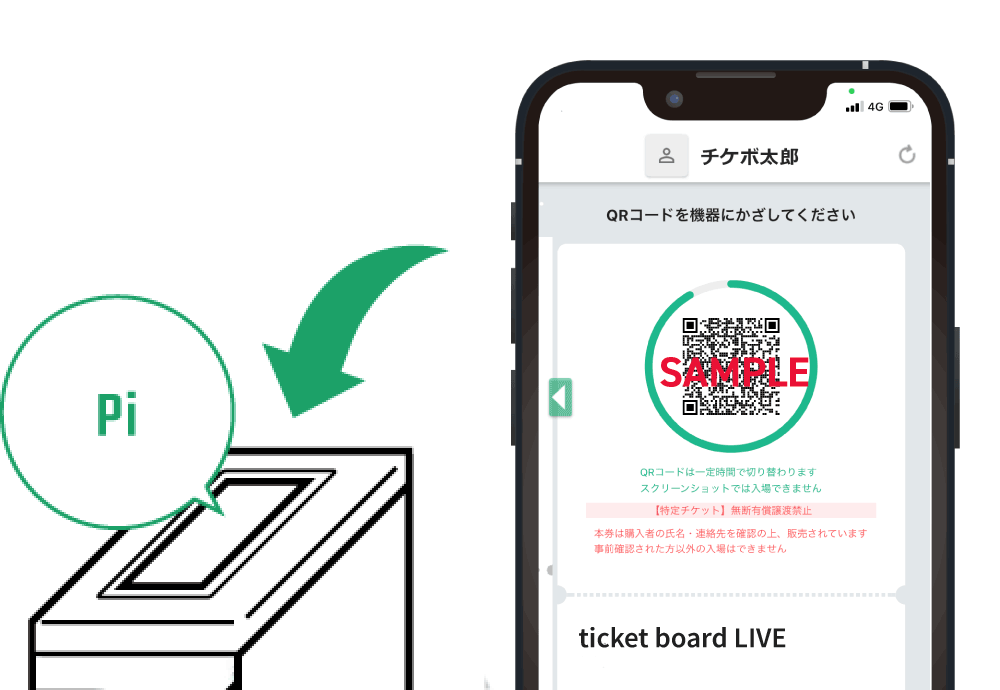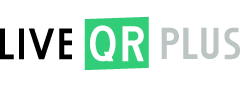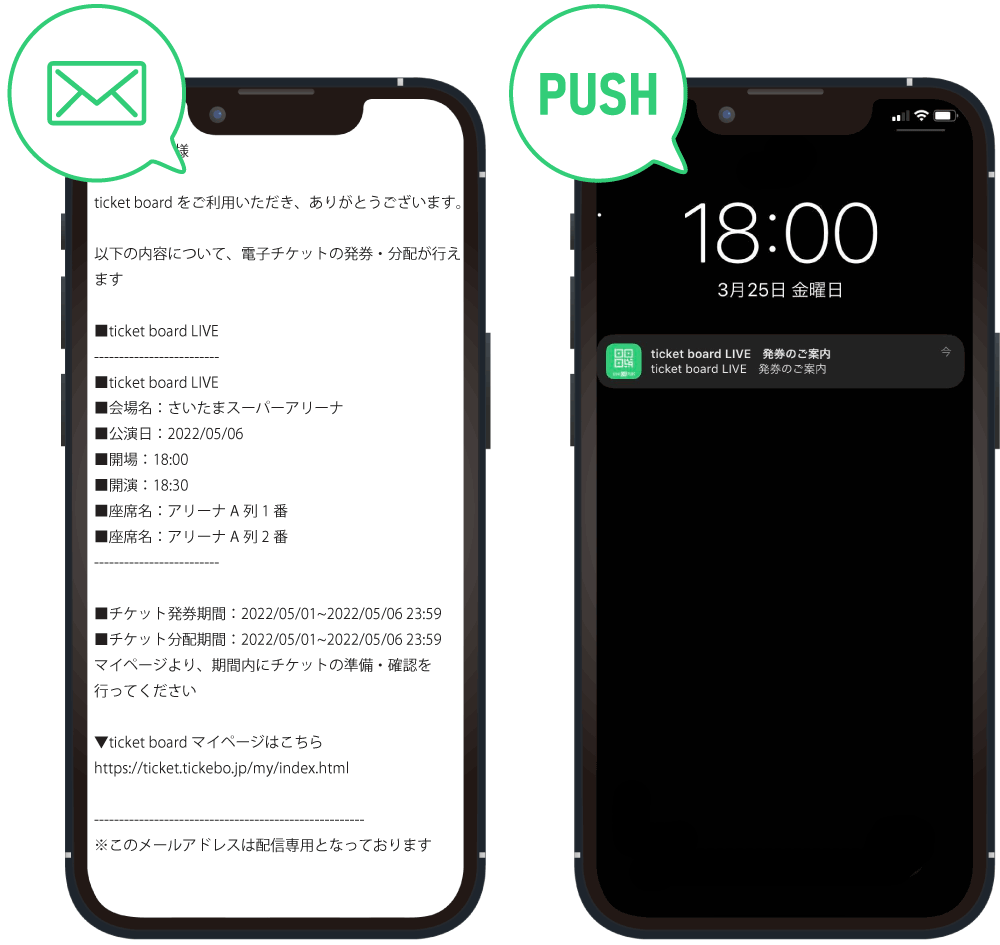お申込みについて
STEP 1
お申込み
各公演の受付ページにて、記載の注意事項をご確認のうえ、お申込みください
お申込み時に[LIVE QR PLUS]アプリは必要ありません
※公演によっては必要な場合もございます
- ticket boardへの会員登録が必要です
ticket board会員登録はコチラ - PC・スマートフォン・タブレットからお申込みください
- 迷惑メール対策で指定受信をされている方は、「tickebo.jp」の受信設定を追加してからご登録ください
メールが届かない場合はコチラをご確認ください
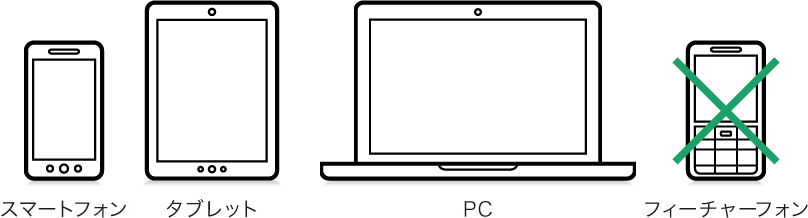
STEP 2
当落結果のご確認
(メール・マイページ)
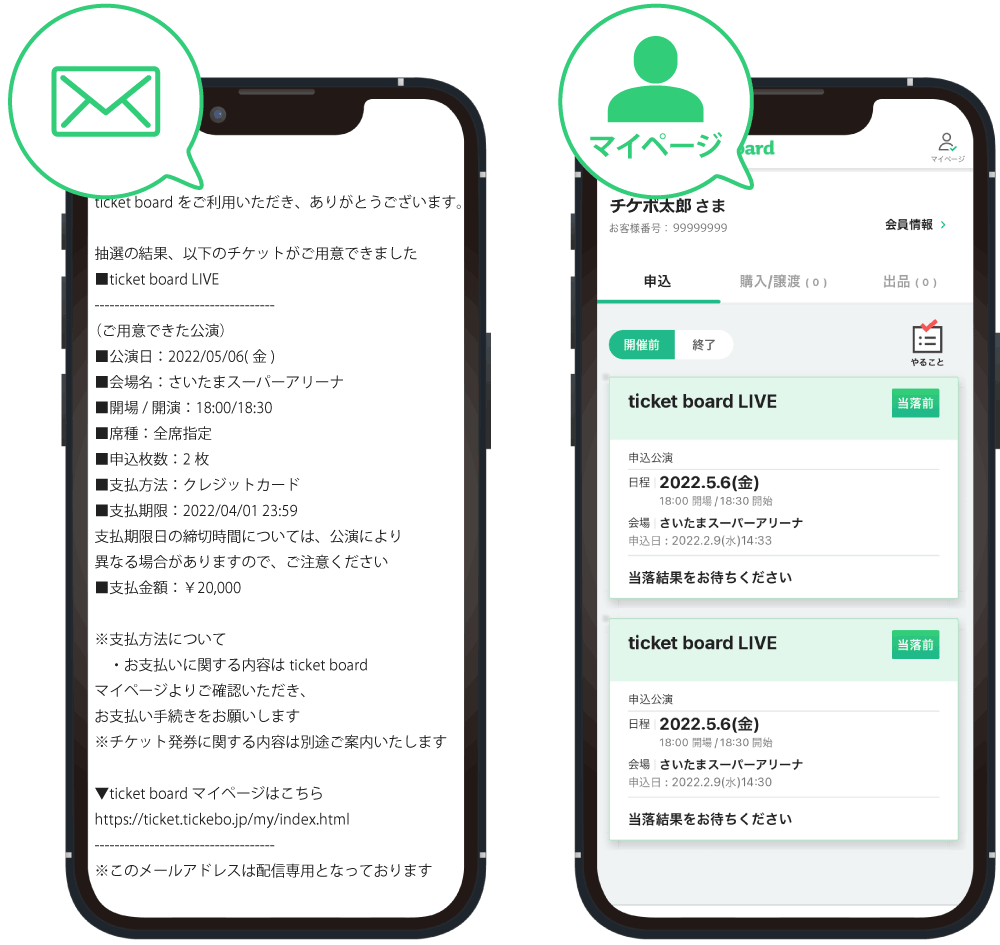
当選後のチケットお受取り
~ご入場
STEP 1
[LIVE QR PLUS]アプリを
ダウンロード
お持ちのスマートフォンにGoogle PlayまたはApp Storeから[LIVE QR PLUS]アプリをダウンロードしてください
- タブレット端末には対応しておりません
![[LIVE QR PLUS]アプリをダウンロード](img/img_appdl_step1_pc.jpg)
STEP 2
アプリを起動
[LIVE QR PLUS]アプリを起動し、[ticket board]に登録のメールアドレスまたは電話番号(注1)と、パスワードを入力してログインしてください
(注1)電話番号でログインするためには、SMS認証済みである必要がございます
- 初回ログインの際は、利用規約とプライバシーポリシーに同意していただく必要がございます
- 顔写真登録が必要な公演もございます。受付ページ等にて事前にご確認ください
顔写真の登録方法はコチラをご確認ください
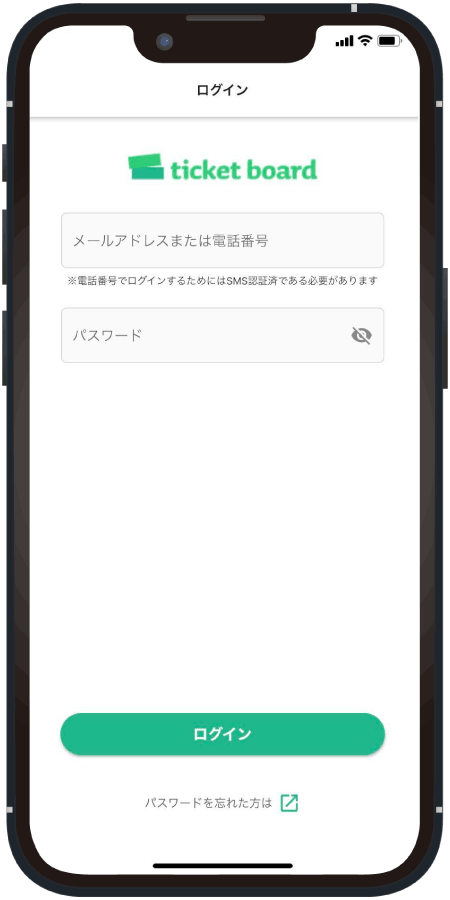
STEP 3
登録完了
ご自身のお名前が表示されたら登録完了です
- チケットの発券開始までお待ちください
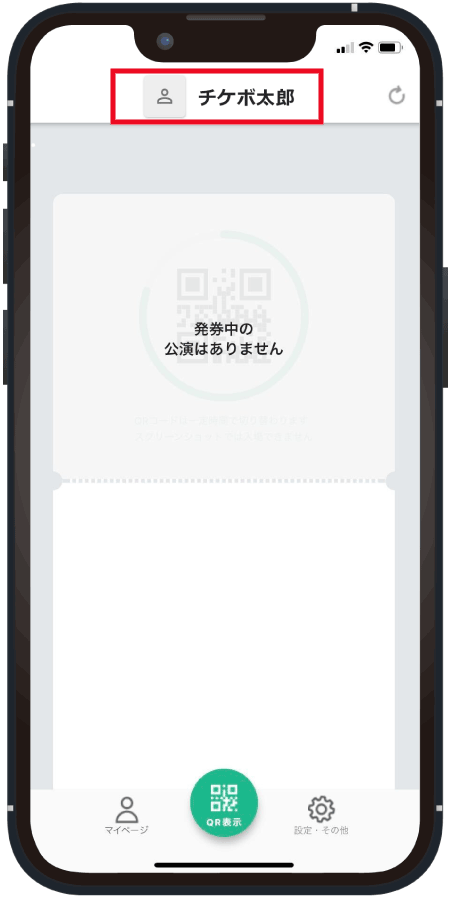
STEP 2
注意事項を確認
チケットの発券が開始されると[LIVE QR PLUS]アプリに公演情報が表示されます
チケットを表示する前に注意事項を必ずご確認ください
注意事項はブラウザで表示されます
注意事項を確認後、[LIVE QR PLUS]アプリに戻り「注意事項の内容に同意します」にチェックを入れるとQRコードが表示されます
- 注意事項を確認せずにQRコードを表示することはできません
- 発券開始日は公演ごとに異なります
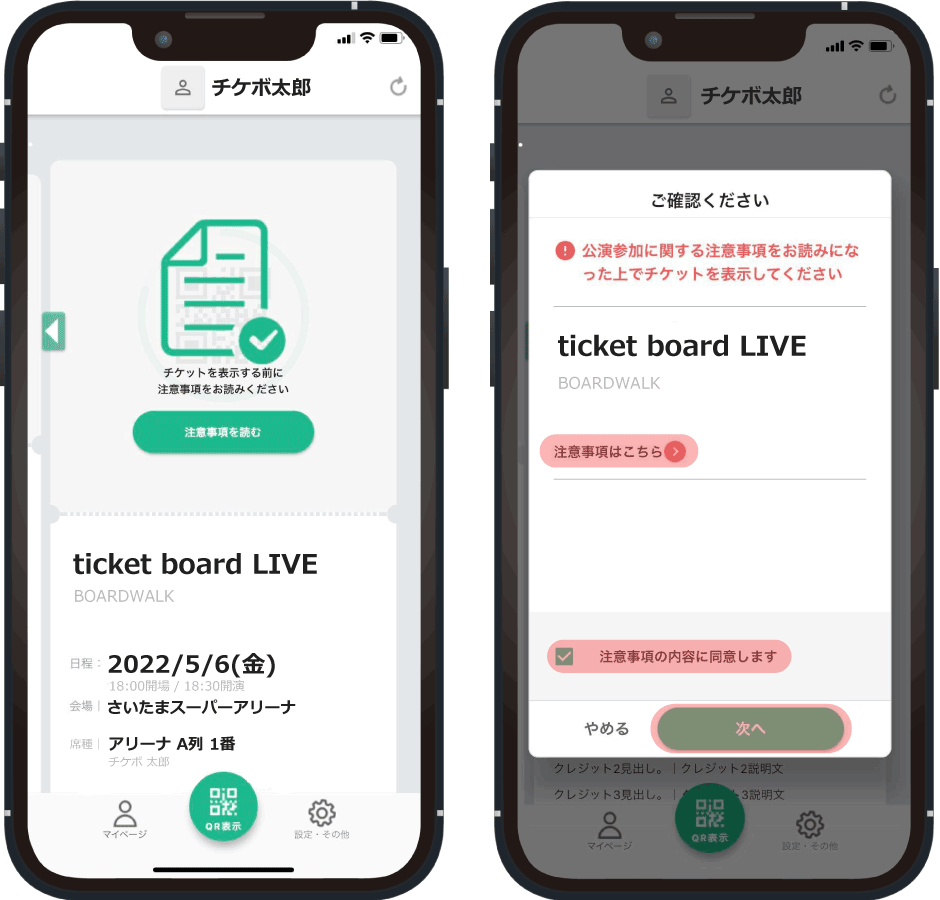
STEP 3
QRコードを表示
QRコードが表示されたらダウンロード完了です
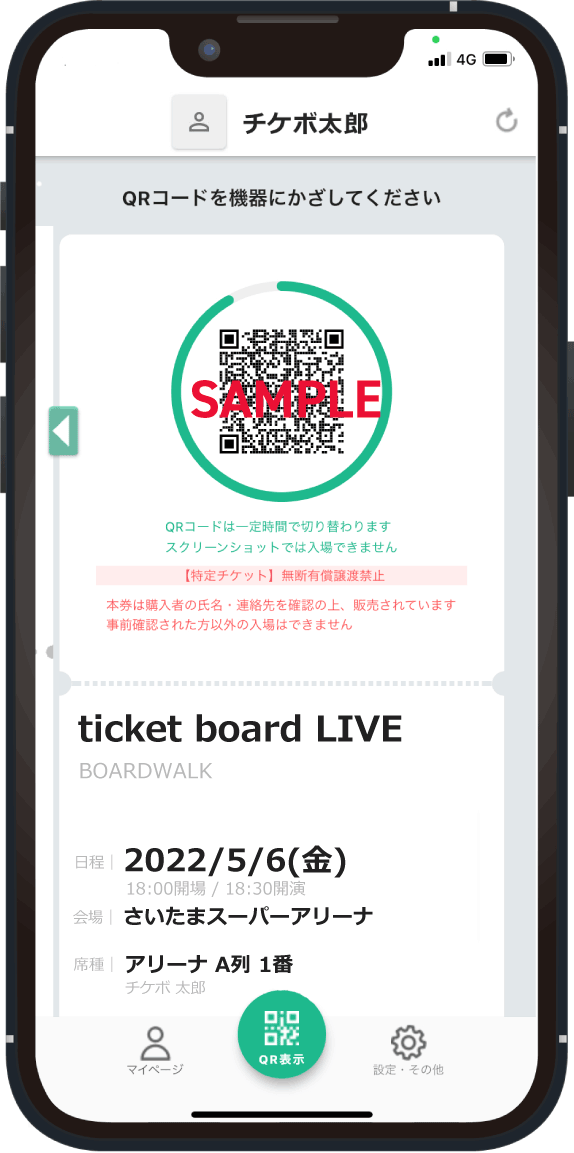
STEP 1
同行者の会員登録及び
アプリダウンロード(同行者)
2枚以上ご購入の場合、同行者様もticket boardの会員登録及び[LIVE QR PLUS]アプリがダウンロードされたスマートフォンが必要となります
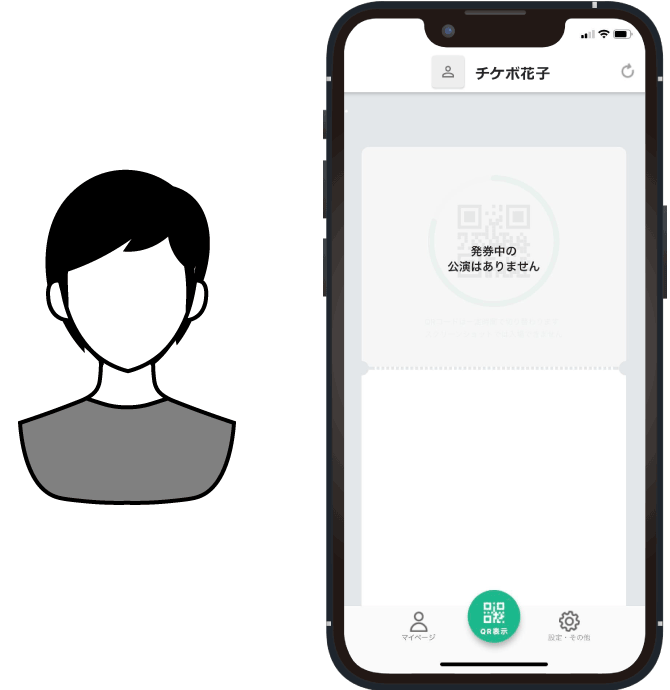
STEP 2
チケットの分配(申込者)
申込者様のマイページからticket boardに会員登録された同行者様のメールアドレスにチケットを分配してください
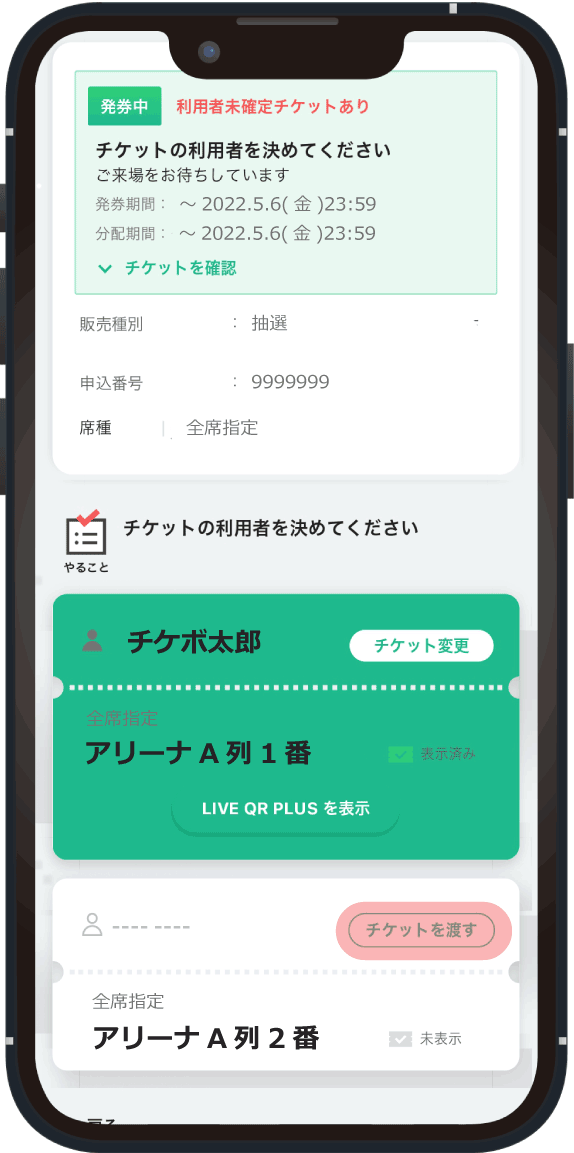
STEP 1
アプリを起動
[LIVE QR PLUS]アプリを起動させてQRコードを表示させます
- 必ず公演前日までに対象公演のQRコードが表示されるかお持ちの端末でご確認ください
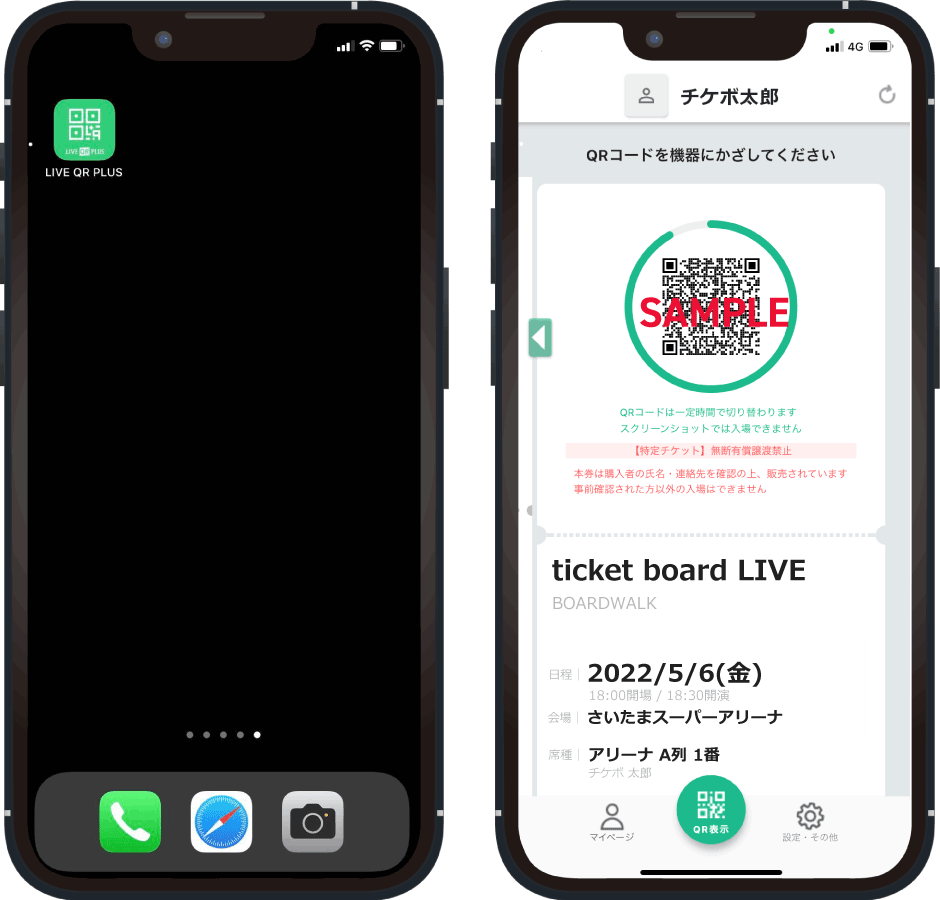
STEP 2
QRコードを入場端末にかざす
アプリで表示させたQRコードを、入場口に設置された読み取り機にかざしてご入場ください
- スクリーンショットでは入場できません
必ず[LIVE QR PLUS]アプリを起動し、QRコードを表示させた状態で入場口へお進みください - 入場時に指定身分証の提示が必要な公演もございます
参加する公演の入場方法を必ず事前にご確認ください